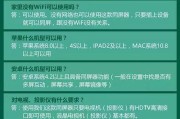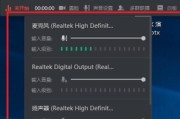在当今这个数字化时代,电脑已成为生活和工作无法缺少的一部分。随着应用软件的不断升级和功能的日益强大,电脑性能的提高也显得尤为重要。其中升级内存(RAM)就是提升电脑性能的一个有效手段。但很多用户并不清楚如何为自己电脑扩容内存。本文将为你详细解析扩容内存电脑的操作步骤,并提供一些实用的建议和常见问题解答。
一、了解电脑兼容性
在动手之前,首先要确保新内存条与你的电脑主板兼容。这包括内存的类型(如DDR3,DDR4等)、速度,以及最大支持容量等。通常,你可以通过以下方式获取这些信息:
查看电脑或主板的用户手册;
进入BIOS或系统信息查看;
使用第三方硬件检测软件,如CPUZ等。

二、购买合适的内存条
购买内存条时需要注意以下几点:
确保内存条的规格与你电脑主板的插槽相匹配;
考虑内存条的容量,通常情况下,容量越大越好,但也要注意主板支持的内存上限;
检查内存条的频率是否与你目前的内存条兼容,或者是否能达到主板的最大支持频率。

三、准备和关闭电脑
在操作之前,确保你的电脑已经关闭,并且从电源插座上拔下。同时,为避免静电造成的损害,最好佩戴防静电手环。

四、打开电脑机箱
如果你的电脑是台式机,现在需要打开机箱。一般情况下,你只需卸下机箱侧板上的螺丝即可取下侧板。根据不同的机型,具体步骤可能有所差异。
五、找到内存插槽
找到主板上的内存插槽通常很容易,因为它们通常有专门的颜色标记或是插槽两边有卡扣的设计。有的主板上可能只有一个插槽,而有的则可能有多个。
六、安装内存条
在安装内存条之前,要确保电源线和数据线都已远离内存插槽区域,以避免安装时的干扰。
1.一手握住内存条的两边,稍微倾斜角度,插入内存槽中。
2.将内存条的缺口与插槽对准,然后轻轻按下内存条直至两端的卡扣“啪”一声扣紧。
3.确认内存条被牢固地固定在了插槽内。
七、重新组装和启动
完成内存安装后,重新装好电脑机箱,连接电源,开机。开机后,进入BIOS查看内存是否被正确识别。
八、系统设置优化
在确认电脑成功识别新内存后,根据系统情况,可能需要进行一些设置优化,比如重新配置虚拟内存等。
常见问题解答
1.在升级内存之后,我的电脑会自动检测到新内存吗?
是的,大多数情况下,电脑在启动时会自动检测到新安装的内存条并被正确识别。如果未检测到,可能需要进入BIOS手动设置。
2.升级内存会提高电脑性能吗?
是的,增加内存可以提高电脑处理多任务的能力,减少程序响应时间,提高电脑整体运行速度。
3.如果电脑有多个内存插槽,我应该怎样配置内存呢?
一般建议尽量使用相同品牌和规格的内存条,并且尽量填满所有的内存插槽,以获得最佳性能。
4.升级内存需要专业的技术支持吗?
对于大多数用户而言,升级内存是一个相对简单的过程,不需要专业的技术支持。但如果你对电脑硬件不够熟悉,或者担心操作风险,可以寻求专业技术人员帮助。
通过以上详细步骤,你应该已经能顺利完成电脑内存的升级。如果你在升级过程中遇到任何问题,可以参考本文的相关解答,或者寻求专业人士的帮助。记得在进行任何硬件升级前,确保备份好重要数据以防止意外发生。希望你能通过内存升级,给你的电脑带来性能上的提升和全新的使用体验。
标签: #电脑